调整WPS表格大小,让你的数据更整齐
在使用WPS表格时,调整表格大小是常见的需求。无论是为了更好地展示数据,还是为了适应页面布局,掌握调整表格大小的方法都能让你的工作更加高效。接下来,我们将逐步介绍几种简单的方法,帮助你轻松调整表格的大小。
方法一:手动调整行高和列宽
1. 选择要调整的行或列。
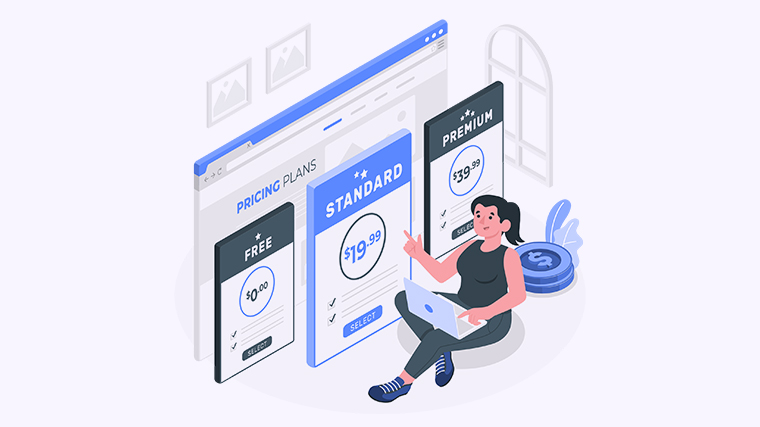
2. 将鼠标移动到行号或列字母的边缘,直到出现双箭头。
3. 按住鼠标左键,拖动到所需的高度或宽度。
方法二:使用格式设置功能
1. 选择需要调整的行或列。
2. 右键点击,选择“设置单元格格式”。
掌握wps换行技巧,提高文档撰写效率有哪些方法?-WPS操作教程
WPS如何换行:轻松掌握换行技巧在使用WPS办公软件时,换行是一个基本而重要的操作。无论是撰写文档还是制作表格,了解如何有效地进行换行可以让你的工作更加高效。接下来,我们将为你介绍几种简单的方法,帮助
3. 在弹出窗口中,选择“对齐”选项卡,输入具体的高度或宽度数值。
方法三:自动调整大小
1. 选择整个表格。
2. 在“开始”选项卡中,找到“格式”按钮。
3. 点击“自动调整”,选择“根据内容自动调整”或者“根据窗口自动调整”,即可快速调整表格大小。
希望这些方法能帮助你更方便地调整WPS表格的大小。如果你有其他的想法或问题,欢迎在评论区分享你的经验!
本文编辑:贰拾叁,来自加搜AIGC
更多模板可点击下方图片下载WPS查看
本篇wps教程《如何高效调整WPS表格大小以优化数据展示效果?-WPS操作教程》由得得文库网(23dede.com)整理发布,得得文库网分享最新免费Word模板,PPT演示模板,Excel表格模板已经K12教育试卷、教案、学案及课件下载!如何高效删除WPS文档中的页眉让内容更加简洁-WPS操作教程
轻松删除WPS中的页眉,提升文档美观度在使用WPS进行文档编辑时,页眉有时会显得多余或不合适。如何快速删除它们呢?本文将为您提供简单易行的步骤,帮助您轻松解决这一问题,让您的文档更加整洁。方法一:通过




